|
很多情况下,我们打开一份Excel电子表格,都是干巴巴的数字,我们能不能稍微图形化一下呢?例如,当用户输入4.5时,右边将会显示★★★★☆。下面,我介绍大家使用rept函数处理,实现数字图形化。 思路 要用实心的五角星和空心的五角星来代表数字,可以这样,用rept函数重复“★”,重复次数为单元格数字整数部分。用用rept函数重复“☆”,重复次数为单元格数字小数部分。 操作步骤 1 首先,我们打开一份表格,看到各个公司名称以及评分,我们要做的是在等级列中,将评分图形化,在C2单元格输入:=REPT("★",INT(B2))。 在Excel2013中用rept函数将数字图形化 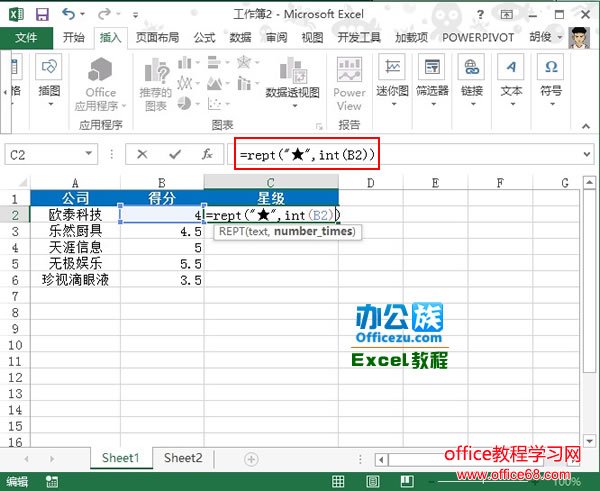 2 回车按下,得到结果是4颗星,看起来是没有错误,但是我们利用单元格填充开始往下拉动时,发现半颗星算不进来。 在Excel2013中用rept函数将数字图形化 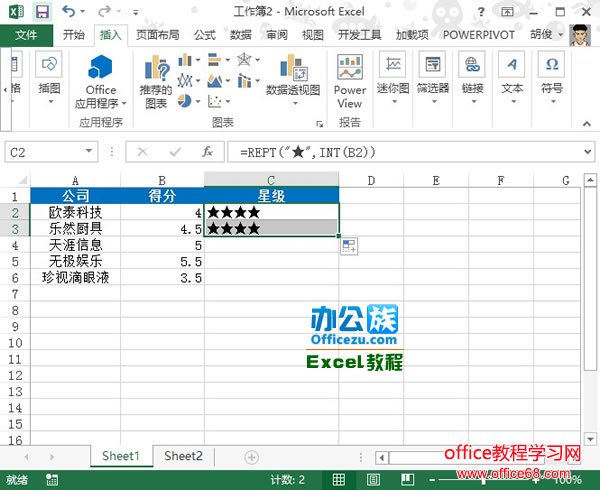 3 至此,发现公式有问题,这里用一个连接符&,将公式补齐:=REPT("★",INT(B2))&REPT("☆",ROUND(B2-INT(B2),0)) 在Excel2013中用rept函数将数字图形化 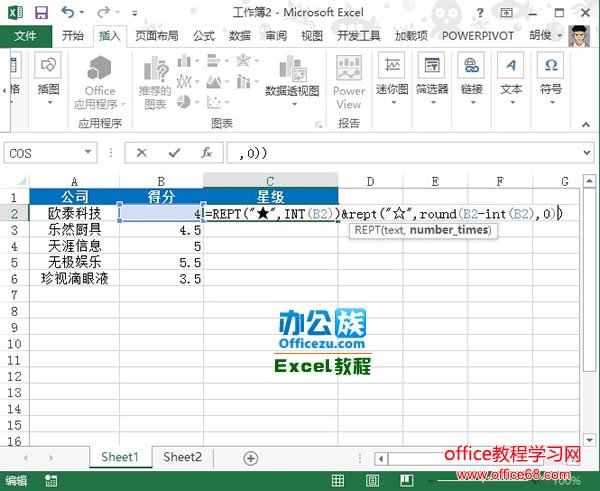 4 回车,双击单元格填充柄,将余下的数据也填充完整。 在Excel2013中用rept函数将数字图形化 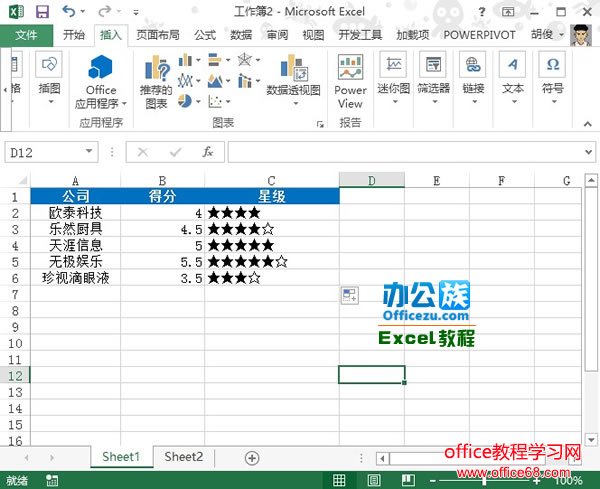 说明 小数部分我们分作两部分看待:第一部分是大于0.5的,第二部分小于0.5,我们将这些小数四舍五入为整数,结果为1或者0,这样大于0.5的就会显示出☆,而小于0.5的就不显示☆。 |